要求
在开始之前,请确保您知道
步骤 1:创建您的个人 GitHub 帐户
您将使用您的个人帐户来设置组织。您还需要登录到此帐户以在将来续订或更改客户的订阅。
如果您已经在 GitHub 上拥有个人帐户,请跳至步骤 2。
- 转到加入 GitHub页面。
- 填写表单,然后点击**创建帐户**。
- 为您的个人帐户选择 GitHub 免费版。
- 点击**完成注册**。
步骤 2:创建组织
- 在 GitHub 上任何页面的右上角,点击您的个人资料照片,然后点击 设置.
- 在侧边栏的“访问”部分,点击 组织。
- 在“组织”标题旁边,点击新建组织。
- 在“选择套餐”下,点击选择 GitHub 免费版。您将在下一步升级组织。
- 在“组织名称”下,输入组织的名称。
- 在“联系邮箱”下,输入客户的联系邮箱地址。
- 可选:如果您的组织归企业或机构所有,请选择此组织归企业所有。
- 如果您的组织归企业或机构所有,在“此组织所属的企业或机构名称”下,输入企业或机构的名称。
- 点击下一步。
步骤 3:将组织升级为年度付费订阅
- 在 GitHub 的右上角,选择您的个人资料照片,然后点击 您的组织.
- 在组织旁边,点击设置。
- 在侧边栏的“访问”部分,点击 账单和套餐。
- 点击“当前套餐”旁边的升级。
- 查看每个套餐的功能,然后点击“升级到团队版”或“升级到企业版”。(您可以在下一步为组织添加更多席位。)
- 在“升级摘要”下,选择按年付费以按年支付组织费用。
- 在“付款方式”下,选择使用信用卡或 PayPal 付款。
- 填写付款信息表单,然后点击提交。
- 查看有关收费和账单日期的信息,然后点击升级我的帐户或升级我的组织的帐户。
步骤 4:升级组织中付费席位的数量
-
在 GitHub 的右上角,选择您的个人资料照片,然后点击 您的组织.
-
在组织旁边,点击设置。
-
在侧边栏的“访问”部分,点击 账单和套餐。
-
在“当前套餐”下,在套餐名称旁边,选择编辑并点击添加席位。
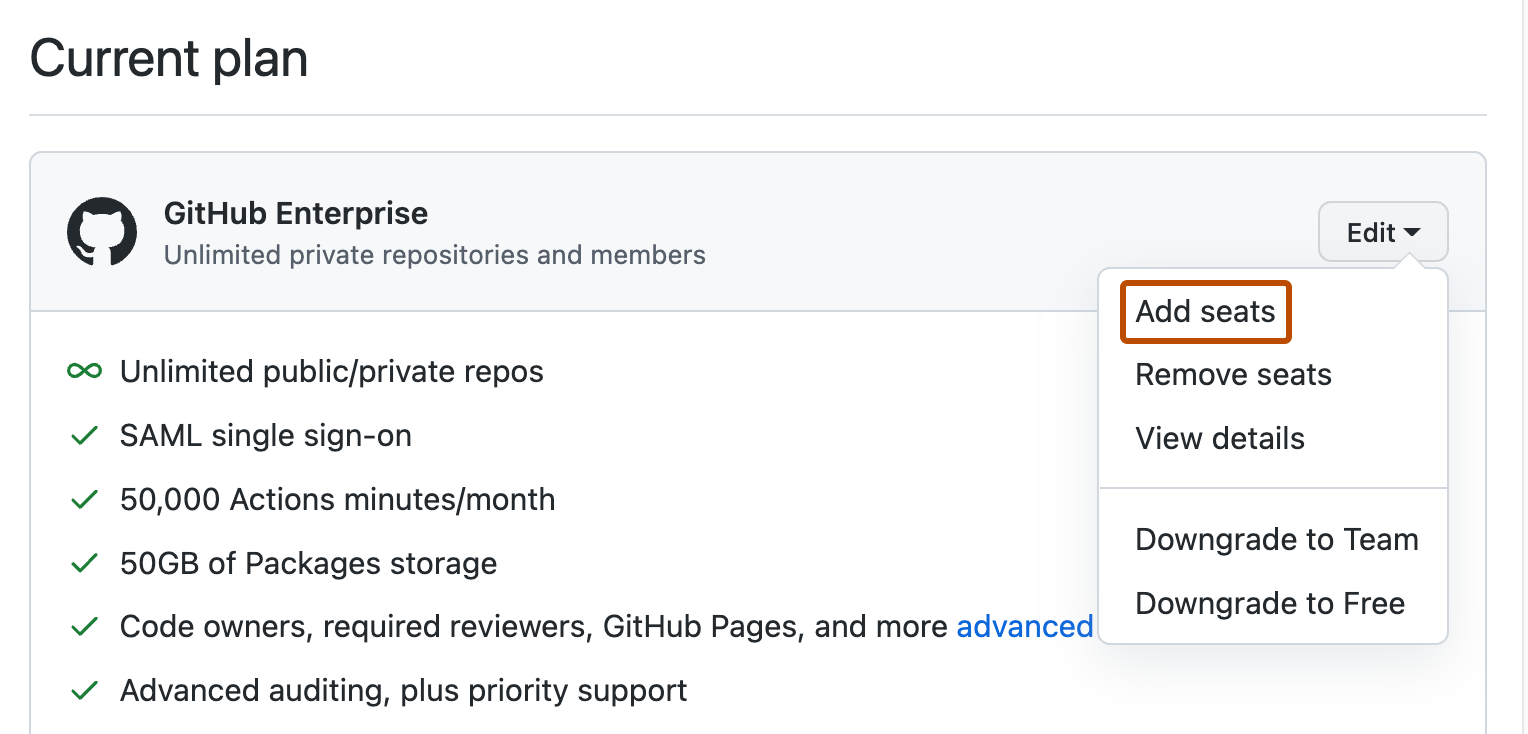
-
在“添加席位”下,输入您想要添加的席位数量。
-
点击添加席位。
步骤 5:邀请您的客户加入组织
-
在 GitHub 的右上角,选择您的个人资料照片,然后点击 您的组织.
-
点击您的组织名称。
-
在您的组织名称下,点击 人员.

-
点击邀请成员。
-
在搜索字段中,输入客户的 GitHub 用户名并按Enter键。
-
选择所有者,然后点击发送邀请。
-
您的客户将收到一封邀请他们加入组织的电子邮件。在您继续执行下一步之前,他们需要接受邀请。
步骤 6:将组织所有权转让给您的客户
-
在 GitHub 的右上角,选择您的个人资料照片,然后点击 您的组织.
-
点击您的组织名称。
-
在您的组织名称下,点击 人员.

-
确认您的客户已列在组织成员中,并被分配了所有者角色。
-
在您的用户名右侧,选择下拉菜单,然后点击管理。
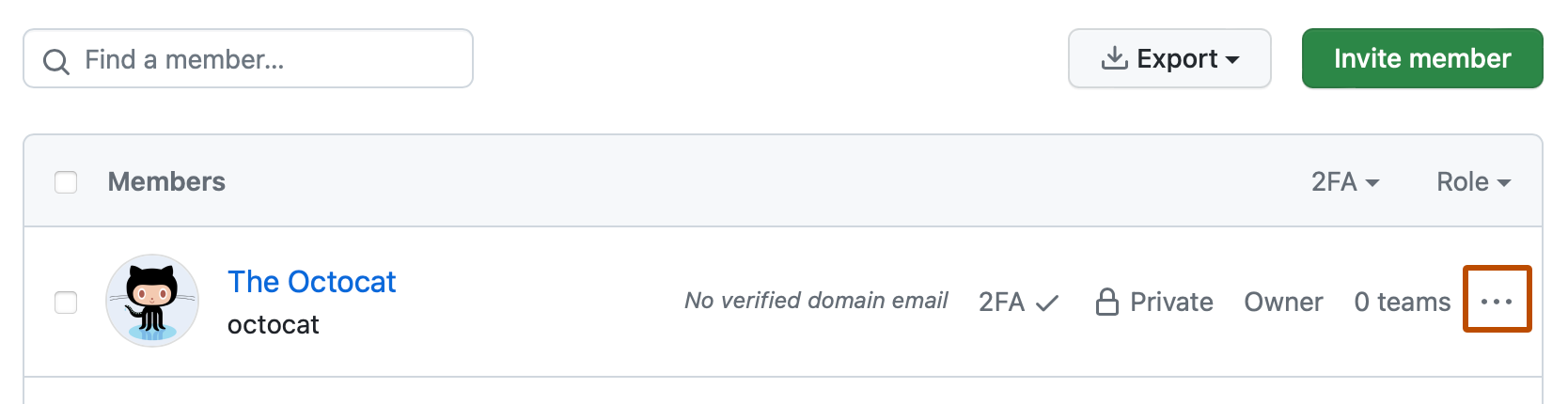
-
在左侧边栏中,点击从组织中移除。
-
确认您的选择并点击移除成员。
后续步骤
- 联系您的客户,并请他们将您添加为组织的账单管理员。您需要成为组织的账单管理员,以便将来可以续订或更改客户的订阅。
- 如果您希望从组织中移除组织的信用卡,以便不再对其收费,请通过GitHub 支持门户与我们联系。
- 当需要续订客户的付费订阅时,请参阅“续订客户的付费组织”。